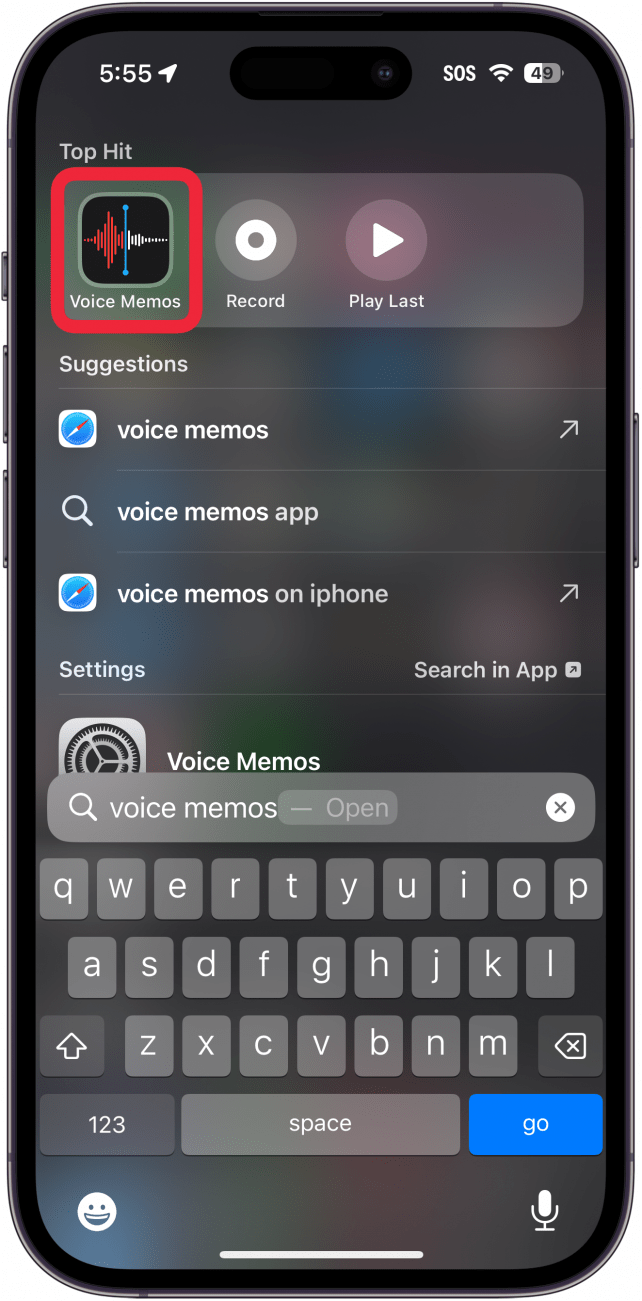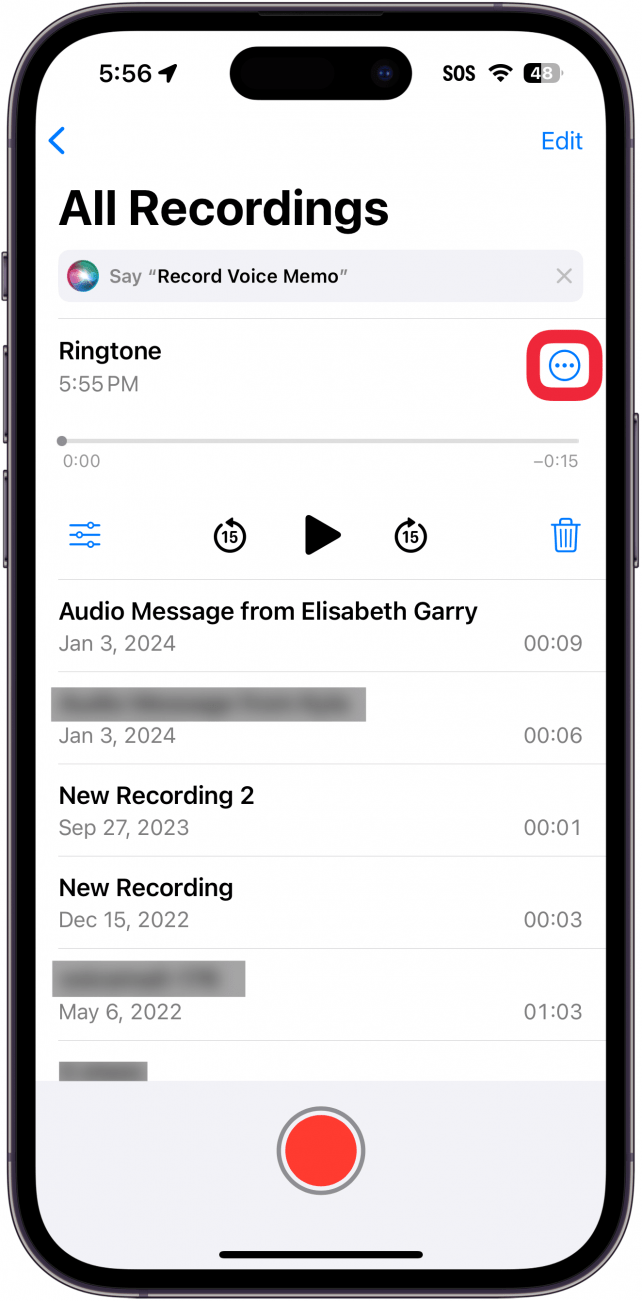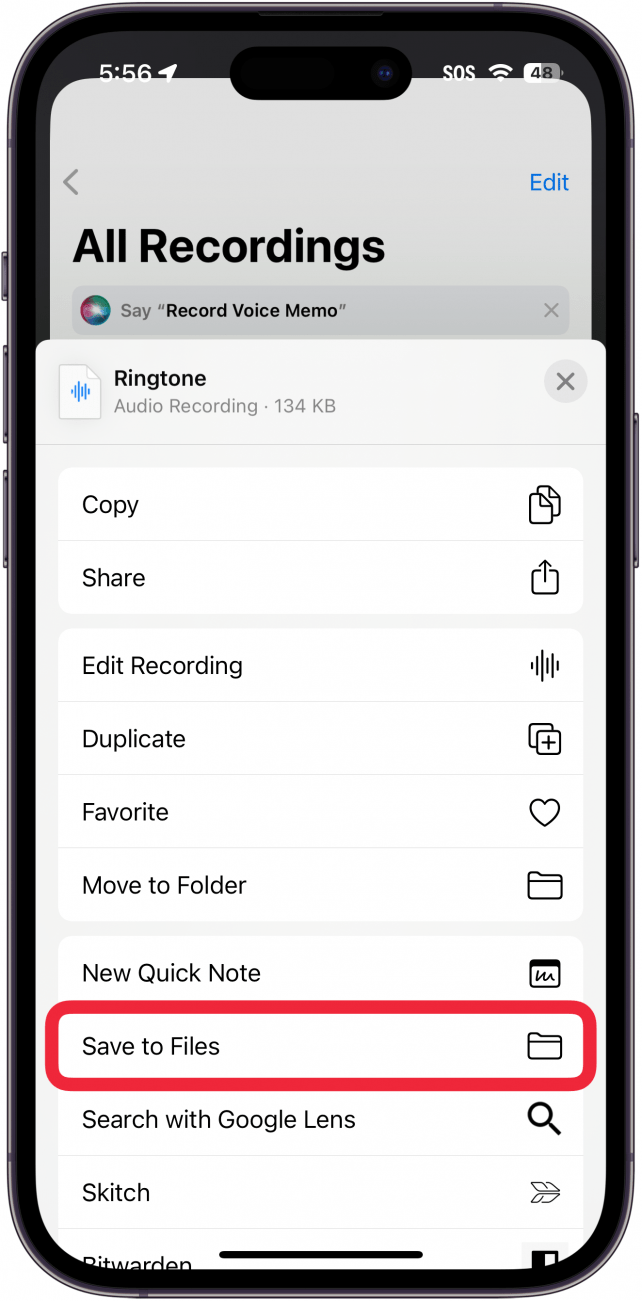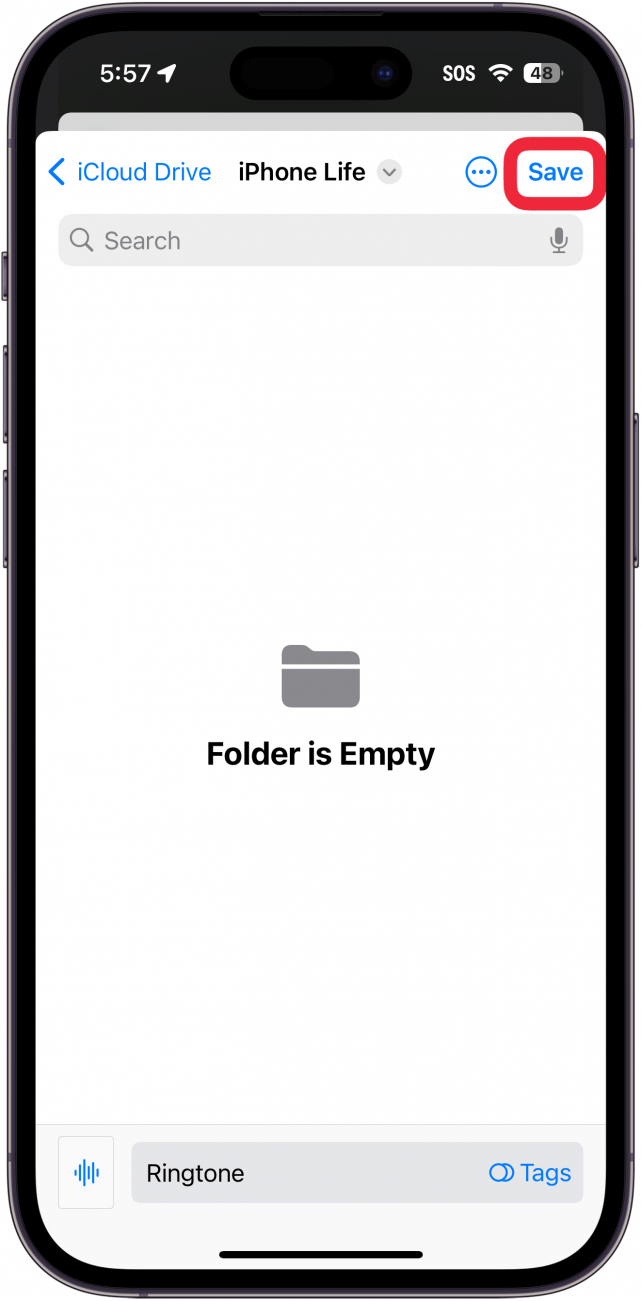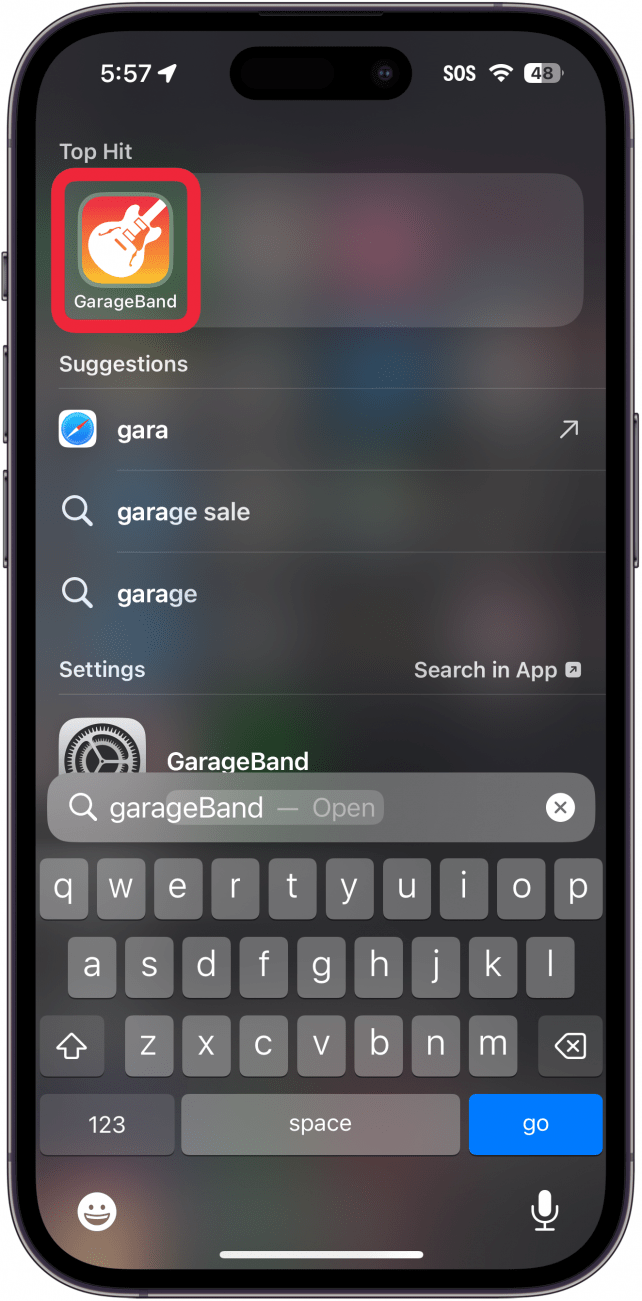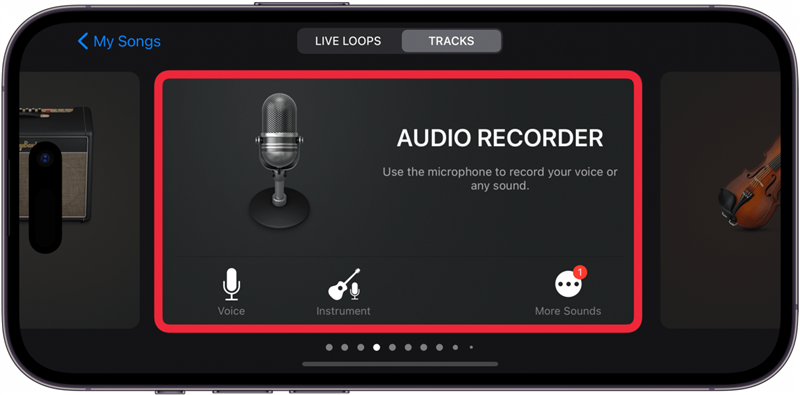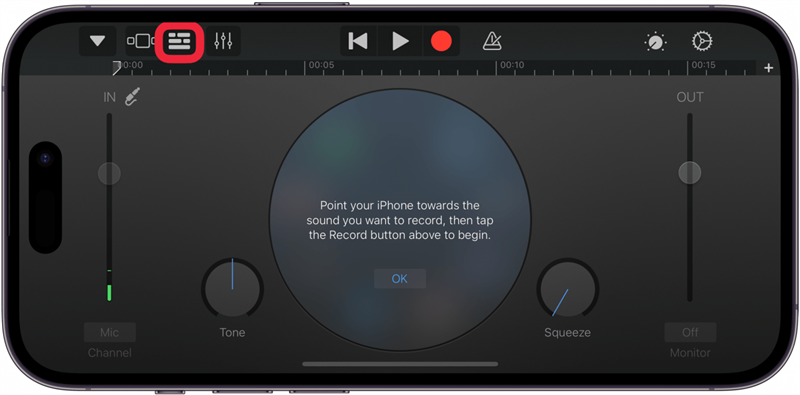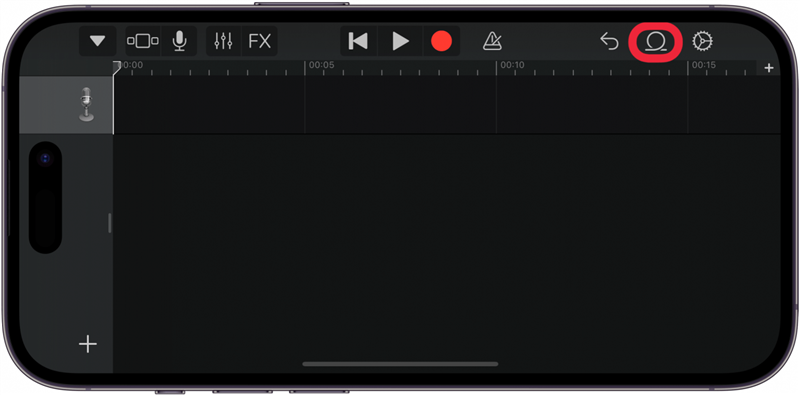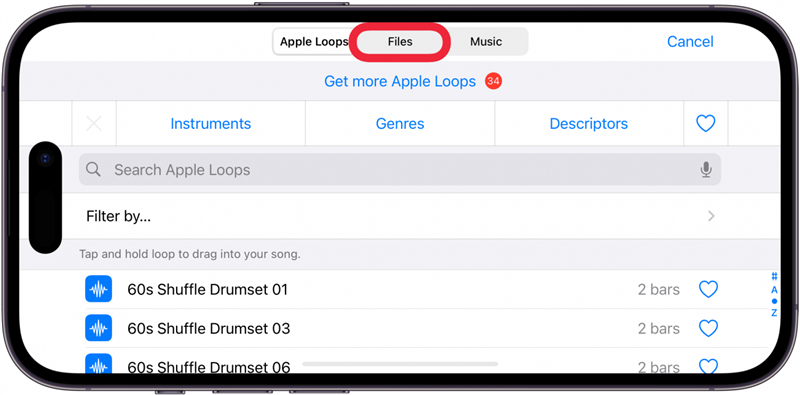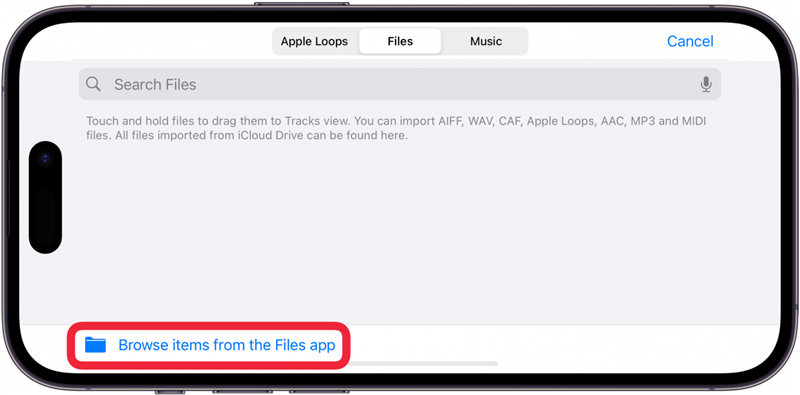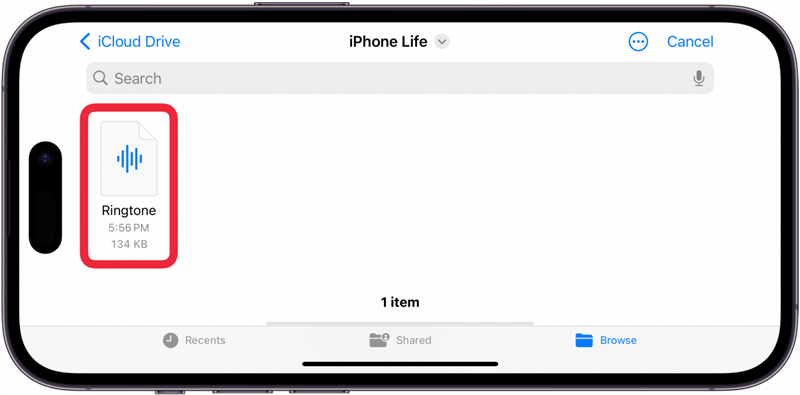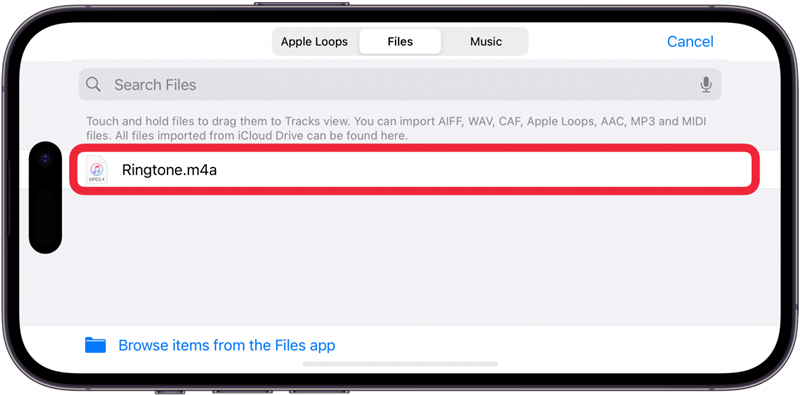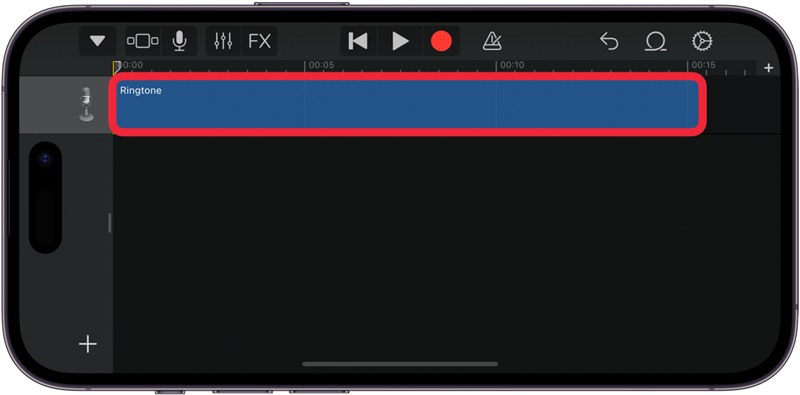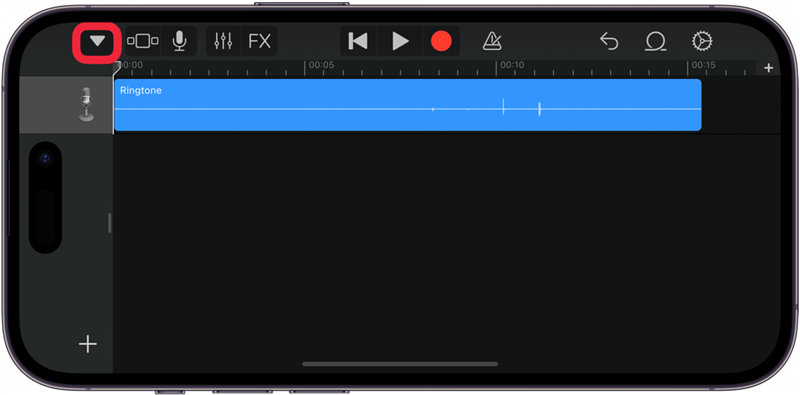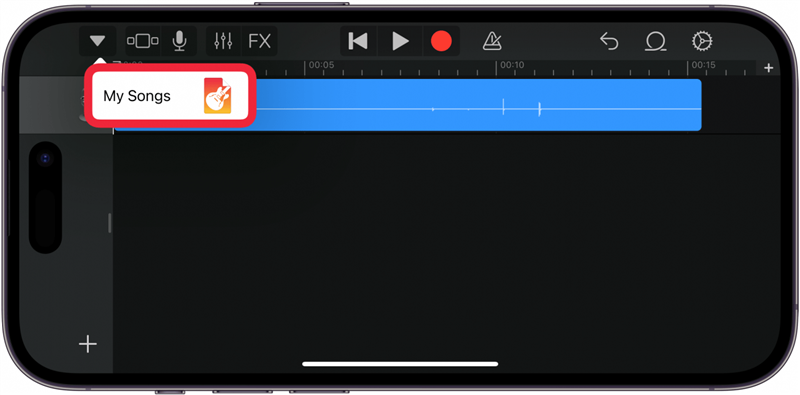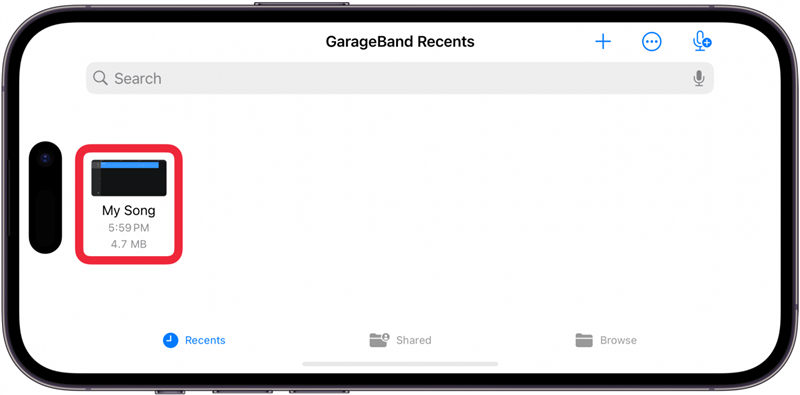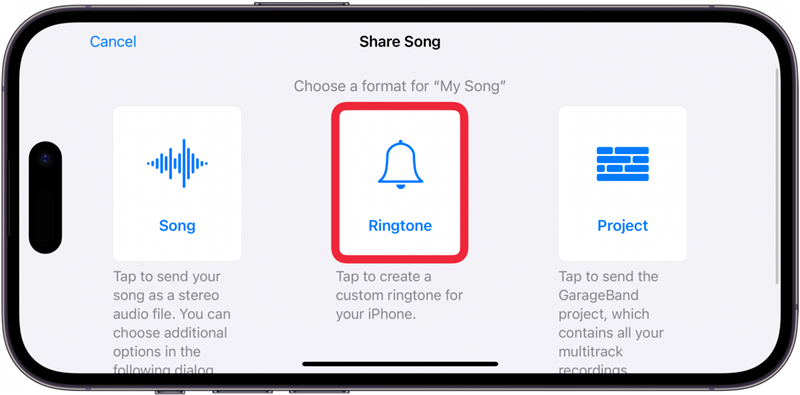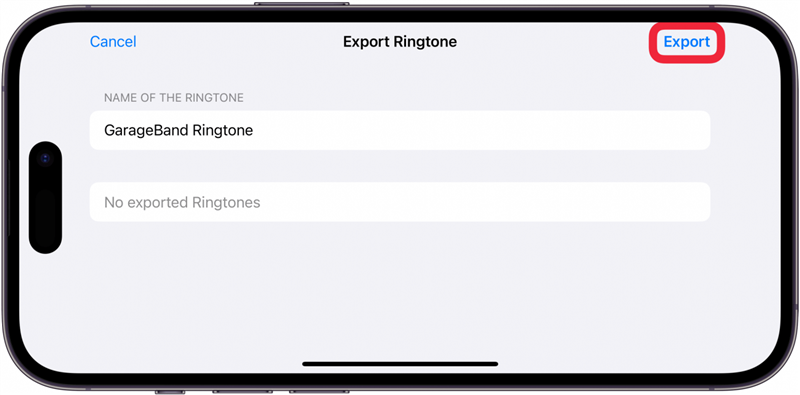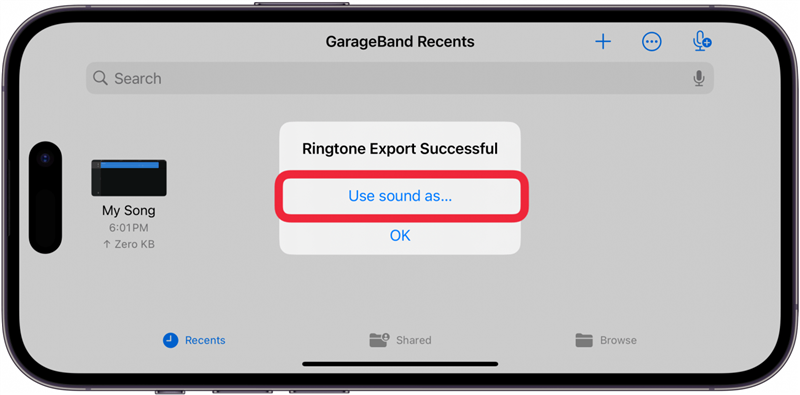Adakah anda tahu anda boleh membuat nada dering tersuai anda sendiri untuk teks dan panggilan masuk? Cukup rekod memo suara dan gunakan GarageBand untuk membuat nada dering unik tanpa menggunakan komputer. Kami akan menunjukkan kepada anda bagaimana membuat memo suara nada dering pada iPhone anda hanya dalam beberapa langkah mudah.
Melompat ke:
- Cara Membuat Memo Suara ke Nada Dering
- Soalan Lazim
Cara Membuat Memo Suara ke Nada Dering
Untuk memulakan dengan membuat nada dering untuk iPhone anda menggunakan aplikasi Memo Voice, anda perlu terlebih dahulu membuat memo suara yang anda mahu gunakan sebagai nada dering dan kemudian simpan memo suara ke aplikasi fail anda.
Cara menyimpan memo suara ke aplikasi fail
Anda perlu mempunyai memo suara yang disimpan dalam fail anda untuk menggunakannya untuk membuat nada dering tersuai. Perlu diingat bahawa anda boleh menggunakan memo suara untuk merakam bunyi yang dimainkan pada peranti lain jika anda tidak mahu membuat rakaman unik menggunakan suara anda atau memainkan instrumen. Ini adalah cara membuat fail audio nada dering pada iPhone anda.
 Temui ciri -ciri tersembunyi iPhone anda tip harian (dengan tangkapan skrin dan arahan yang jelas) supaya anda boleh menguasai iPhone anda hanya dalam satu minit sehari.
Temui ciri -ciri tersembunyi iPhone anda tip harian (dengan tangkapan skrin dan arahan yang jelas) supaya anda boleh menguasai iPhone anda hanya dalam satu minit sehari.
- Buka aplikasi memo suara .

- Ketik tiga titik di sebelah memo suara yang anda mahu gunakan.

- Ketik Simpan ke fail .

- Ketik Simpan .

Nada dering boleh sampai 40 saat panjang. Jika memo suara anda lebih lama, anda tidak perlu merakamnya semula. Anda boleh memotongnya di GarageBand. Untuk mengetahui lebih banyak rahsia tersembunyi mengenai iPhone anda, daftar secara percuma Petua Surat Berita Hari.
Kembali ke atas
Cara membuat nada dering dari memo suara
Sebaik sahaja anda telah menyimpan memo suara ke aplikasi fail, anda perlu memuat turun GarageBand jika anda belum memasangnya pada iPhone anda. Ini adalah aplikasi pengeluaran muzik Apple dan boleh digunakan untuk membuat lagu dan nada dering. Inilah cara membuat memo suara ke dalam nada dering menggunakan GarageBand:
- Buka aplikasi GarageBand . Anda perlu mengarahkan telefon anda ke dalam mod landskap semasa menggunakan GarageBand.

- Di bawah tab Trek, pilih Perakam Audio atau pilih mana -mana instrumen. Instrumen yang anda pilih tidak penting.

- Ketik butang Lihat Trek .

- Ketik pada ikon gelung yang terletak di sudut kanan atas.

- Ketik fail .

- Pilih melayari item dari aplikasi Fail .

- Anda harus melihat semua fail audio baru -baru ini di bawah baru -baru ini . Anda mungkin perlu melayari untuk mencari memo suara anda atau mencari nama memo suara. Pilih rakaman memo suara.

- Tunggu untuk dimuat naik ke GarageBand dalam menu popup gelung. Kemudian, ketik untuk memainkannya. Jika anda berpuas hati dengan bagaimana ia berbunyi, seretnya ke dalam tetingkap utama.

- Jatuhkan memo suara ke trek. Anda juga boleh memotong memo suara seperti yang diperlukan.

- Ketik butang navigasi .

- Pilih lagu saya . Ini akan menyelamatkannya di Garadeband Recents .

- Ketik dan tahan fail.

- Ketik Kongsi .

- Pilih nada dering .

- Anda boleh menamakan nada dering anda untuk memudahkan mencari dan mengenal pasti. Apabila anda berpuas hati, ketuk eksport . Ini akan dieksport sebagai nada dering.

- Sebaik sahaja ia mengeksport, menu akan muncul mengesahkan bahawa eksport nada dering berjaya. Ketik Gunakan bunyi sebagai…

- Anda boleh memilih untuk memilihnya sebagai nada dering standard , nada teks standard, atau berikan untuk dihubungi . Nada dering standard akan menjadikan nada dering anda untuk semua panggilan. Nada teks standard akan menjadikannya nada teks untuk setiap teks yang anda terima. Berikan hubungi akan membolehkan anda menetapkannya sebagai nada cincin atau teks untuk kenalan tertentu.

Tiada arahan pengesahan, jadi berhati -hati dengan pilihan mana yang anda pilih. Jika anda bosan dengan memo suara tersuai anda sebagai nada dering, anda boleh menukar nada dering menjadi sesuatu yang lebih standard dari aplikasi Tetapan. Ingat bahawa nada dering akan mengulangi sendiri sehingga anda mengambil. Jika rakaman memo suara anda pendek, ia boleh menjadi cepat menjengkelkan. Anda boleh menggabungkan dua atau lebih memo suara di GarageBand dan juga menambah instrumen untuk menjadikannya lebih rumit. Hanya pastikan untuk menyimpannya di bawah 40 saat.
Sekarang anda tahu bagaimana membuat memo suara nada dering di iPhone anda. Anda boleh membuat nada dering GarageBand asal untuk semua panggilan anda, mesej teks, atau memberikan bunyi khas untuk semua orang yang anda sayangi. Anda juga boleh membuat nada dering individu sebagai nada teks dan satu lagi sebagai nada dering untuk satu kenalan. Satu -satunya had adalah imaginasi anda! Seterusnya, ketahui cara menukar nada dering anda pada iPhone .
Soalan Lazim
- Bolehkah anda menyesuaikan nada teks pada iPhone? Ya, anda boleh mendapatkan nada teks tersuai pada iPhone anda . Kedai iTunes mempunyai nada dering tersuai yang boleh anda beli dan ditetapkan sebagai nada teks atau nada dering. Anda juga boleh menggunakan GarageBand untuk membuat nada tersuai, seperti yang ditunjukkan dalam artikel di atas.
- Bagaimana saya memilih nada dering untuk orang tertentu? Anda boleh menetapkan nada dering untuk kenalan tertentu. Apa yang anda perlu lakukan ialah mengedit kad kenalan dan pilih nada dering tertentu. Semak artikel kami tentang cara menetapkan nada dering khusus untuk kenalan di iPhone untuk mengetahui lebih lanjut.
- Bagaimana saya menetapkan lagu sebagai penggera saya pada iPhone saya tanpa iTunes? Anda boleh menetapkan lagu sebagai bunyi penggera anda jika anda mempunyai Apple Music atau jika lagu dimuat turun ke peranti anda. Teruskan ke artikel kami tentang cara menetapkan lagu sebagai penggera pada iPhone untuk semua butiran.